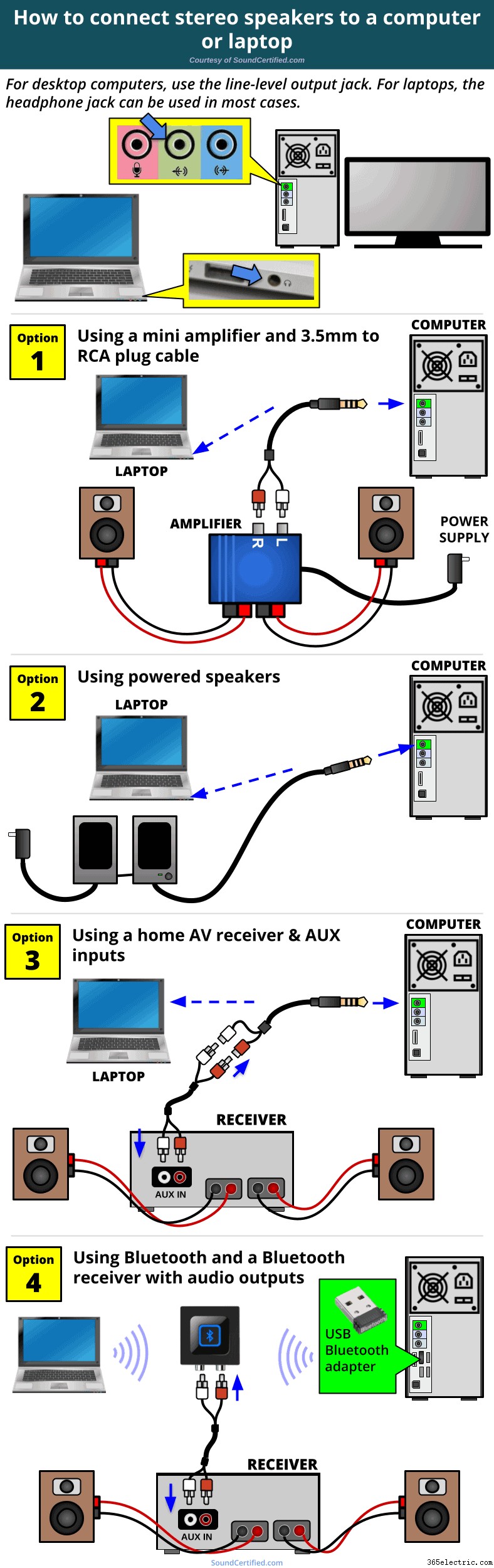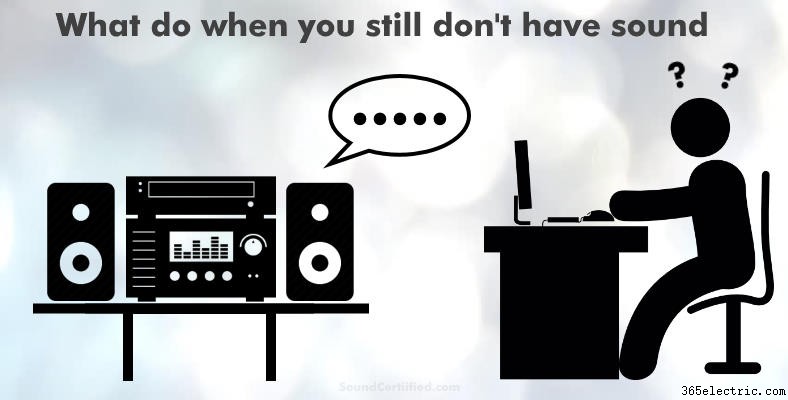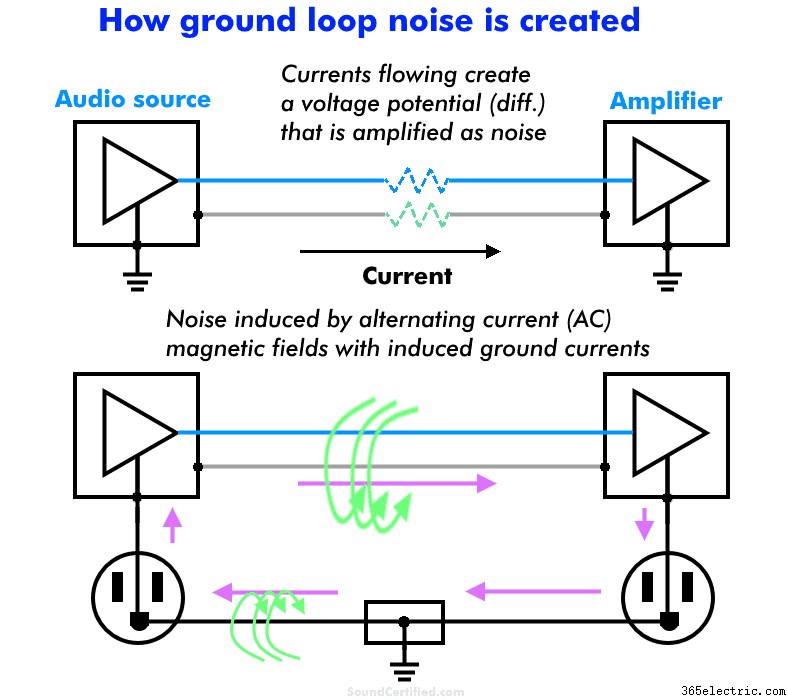Quer um ótimo som? Você pode obter um som excelente para música, filmes, YouTube e muito mais usando alto-falantes externos com seu computador ou laptop.
Neste artigo, abordarei tudo junto com diagramas e dicas adicionais para ajudar!
Como conectar alto-falantes estéreo a um computador ou laptop
Quais conectores devo usar?

Conexões de áudio para PCs de mesa
Praticamente todos os computadores de mesa têm um conector de áudio de nível de linha dedicado. Estes são fornecidos com uma placa de som adicional ou com a placa-mãe original. Uma saída de nível de linha fornece um sinal de baixo nível que pode ser amplificado por qualquer amplificador, receptor estéreo ou conjunto de alto-falantes de computador alimentados.
O conector que você precisa em um computador geralmente é codificado por cores com verde e um símbolo, conforme mostrado na foto acima. Em alguns casos, a etiqueta pode ser um pouco mais difícil de ver e você precisará olhar mais de perto ou verificar o manual do proprietário.
Saída de áudio para laptop
Os laptops são uma situação diferente, pois normalmente não fornecem um conector de saída de nível de linha dedicado. No entanto, na maioria das vezes o fone de ouvido pode ser usado. O fone de ouvido também é um conector estéreo com um tamanho padrão de 3,5 mm (1/8 polegada).
Os laptops de hoje geralmente incluem um dispositivo Bluetooth integrado, o que significa que você tem outra opção, como mostrarei abaixo.
DIAGRAMA – Como conectar alto-falantes estéreo a um computador
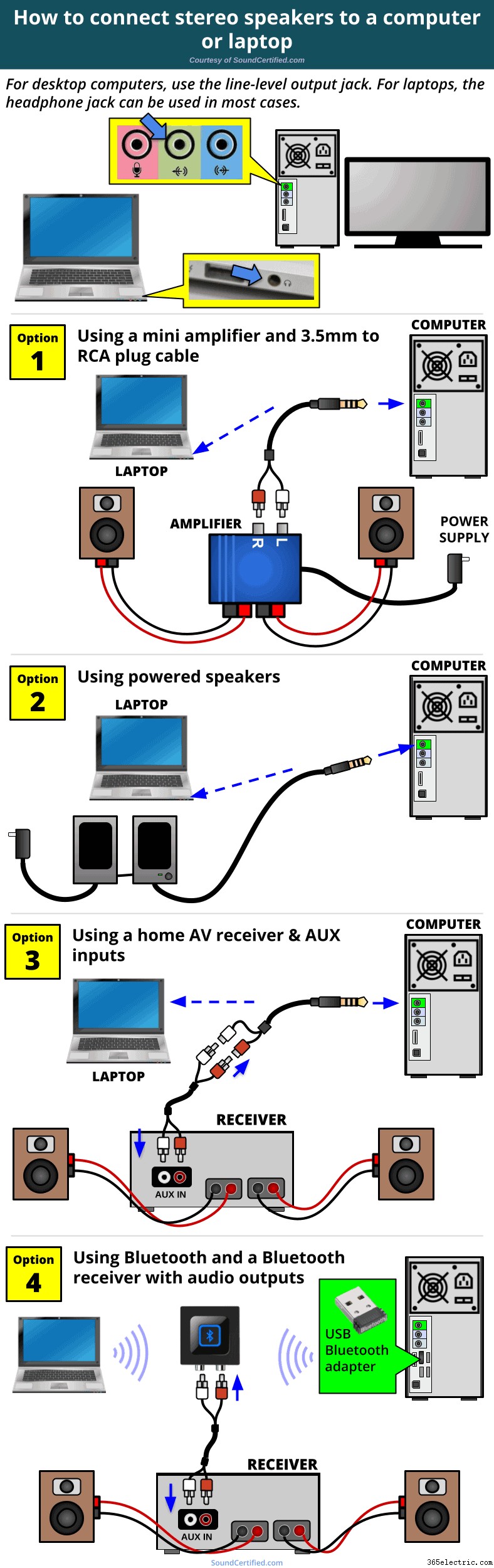
1. Usando um mini amplificador para acionar seu sistema de alto-falantes
Se você tiver um conjunto de alto-falante antigo ou algum tipo de conjunto de alto-falante externo extra à mão, é possível obter um ótimo som do seu computador! No entanto, se você ainda não possui um receptor ou amplificador estéreo doméstico, precisará de um.
Eu usei um mini amplificador barato para conduzir alto-falantes de estante com excelentes resultados. Você só precisará de alguns watts de potência, então não se preocupe.
Conectando alto-falantes passivos (alto-falantes sem alimentação) a um computador ou laptop
- Conecte o conector de saída conforme mostrado a um plugue de fone de ouvido de 3,5 mm (1/8 pol.) ao adaptador de plugue RCA. Este é um cabo adaptador RCA Y barato com um plugue estéreo de 3,5 mm para fone de ouvido em uma extremidade.
- Conecte a outra extremidade (plugues RCA) às entradas RCA do amplificador.
- Conecte os pares de fios de alto-falante positivo e negativo às saídas de alto-falante do amplificador identificadas. Em seguida, de lá para cada alto-falante, certificando-se de corresponder à polaridade marcada.
- Conecte a alimentação ao amplificador.
- Teste a saída de som do computador ou laptop com o botão de volume do amplificador (se houver) ligeiramente para cima.
Com um computador ou laptop, pode ser necessário ativar a função de saída nas configurações de som do computador, um aplicativo de controle de som ou mixer de volume.
(Consulte a seção mais abaixo se você não tiver som.)
2. Usando um conjunto de alto-falantes amplificados
Usar um alto-falante de computador é uma das maneiras mais fáceis de obter som, mas geralmente a qualidade não é tão boa quanto usar um amplificador ou receptor doméstico e alto-falantes comuns.
- A maioria dos alto-falantes de PC inclui um cabo estéreo de 3,5 mm para conectar à tomada de saída do computador. Conecte isso agora.
- Conecte a alimentação aos alto-falantes (observação:alguns alto-falantes USB usam uma porta USB para alimentação, além de um cabo de entrada de áudio separado.)
- Teste a saída de som do computador ou laptop com o botão de volume do amplificador (se houver) ligeiramente para cima.
Conforme mencionado na seção acima, pode ser necessário habilitar a saída para usar alto-falantes externos, o que geralmente é feito nas configurações do chip de áudio do computador ou do aplicativo da placa de som.
(Consulte a seção mais abaixo se você não tiver som.)
3. Conectando um computador a um receptor doméstico
Um sistema estéreo doméstico geralmente fornece um recurso de entrada AUX para permitir a conexão a qualquer fonte de som que você tenha. Isso é especialmente útil se você não tiver um conjunto extra de alto-falantes por perto.
- Conecte a tomada do computador conforme mostrado a um adaptador de cabo de 3,5 mm (1/8 pol.) para RCA. Opcionalmente, você pode usar um adaptador de 3,5 mm para RCA e conectar a um cabo RCA macho para macho padrão.
- Conecte a outra extremidade do cabo de áudio (plugues RCA) aos conectores de entrada AUX, DVD ou CD RCA do receiver
- Ligue o receiver e coloque-o no modo “AUX”, “DVD” ou “CD” conforme necessário para usar os conectores de entrada como fonte.
- Teste a saída de som do computador ou laptop com o botão de volume do amplificador (se houver) ligeiramente para cima.
Com um receiver doméstico, você também pode aproveitar as funções de som surround, bem como o uso do alto-falante traseiro ou do subwoofer.
Se você não tiver som, verifique se a saída não está silenciada ou desabilitada nas configurações do computador. Se você ainda não tiver nenhum som, verifique a seção que incluí mais abaixo.
4. Usando conectividade Bluetooth e um adaptador Bluetooth

Como a maioria dos laptops hoje em dia inclui conectividade Bluetooth integrada, essa é uma ótima maneira de obter som sem cabos. Como segundo benefício,
você também pode transmitir músicas do seu smartphone! No entanto, observe que os computadores PC estilo desktop normalmente não incluem esse recurso, portanto, você precisará de um receptor de áudio Bluetooth e de um adaptador USB Bluetooth. A boa notícia é que eles custam apenas US $ 12 a US $ 15.
Para usar esse tipo de conexão para alimentar alto-falantes:
- Conecte o receptor de áudio à energia. Conecte o conector de áudio de saída por meio de cabos RCA ou um cabo RCA de 3,5 mm, conforme necessário.
- Conecte os plugues RCA às entradas de um amplificador ou entradas AUX em um receptor.
- Seguindo as instruções do seu receptor BT, coloque-o no modo de transmissão/conexão.
- Para laptops, ative o recurso e passe pelo processo de conexão Bluetooth do seu receptor (siga as instruções incluídas). Para PCs de mesa, você precisará instalar drivers USB incluídos em muitos casos. Depois de instalado (ou detectado e adicionado pelo seu sistema operacional), você precisará estabelecer uma conexão com o dispositivo BT após ativar o Bluetooth.
- Toque o som e você deverá ouvi-lo pelos alto-falantes.
 Exemplo de um adaptador USB Bluetooth que pode ser usado para adicionar Bluetooth a um computador. Eles são extremamente acessíveis, embora às vezes os drivers de software possam levar algum tempo para começar a funcionar.
Exemplo de um adaptador USB Bluetooth que pode ser usado para adicionar Bluetooth a um computador. Eles são extremamente acessíveis, embora às vezes os drivers de software possam levar algum tempo para começar a funcionar. Assim que sua conexão Bluetooth mostrar que o receptor está conectado, você poderá transmitir áudio e ouvir som. Caso contrário, provavelmente há uma configuração de saída de som na qual o dispositivo de áudio não está configurado para emitir áudio para esse conector.
E se eu não tiver som com tudo conectado?
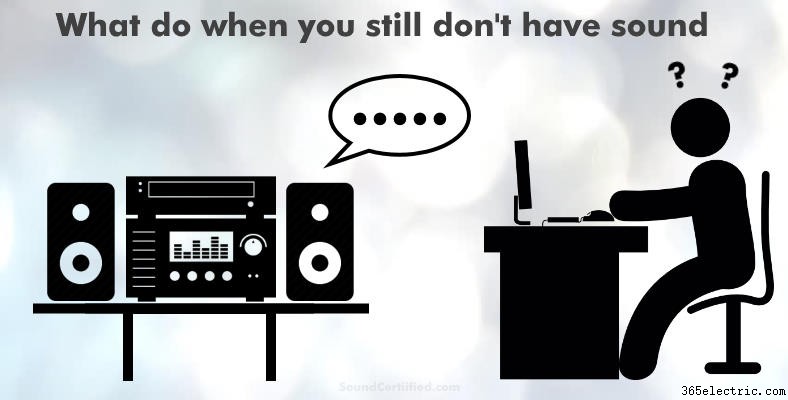
Na minha experiência, é raro ter um problema com o conjunto de alto-falantes conectado, amplificador, receptor ou etc. Em alguns casos, descobri que não havia saída de áudio do computador devido à placa de som, configurações do programa do centro de áudio , ou as opções do dispositivo de som definidas para algo diferente de "alto-falantes externos" ou outro modo de saída semelhante.
Você pode verificar uma variedade de coisas (para proprietários de máquinas Mac ou Linux, você precisará procurar configurações semelhantes - o próprio hardware sempre deve funcionar se as configurações estiverem ativadas e configuradas corretamente):
- As configurações de som do dispositivo de saída selecionado. Esta pode ser a própria saída de "saída de linha" ou pode ser chamada de "alto-falantes estéreo", "externa" ou similar.
- O "mixer" de controle de volume:certifique-se de que nenhuma saída esteja silenciada ou definida como volume zero.
Além disso, desconecte e reconecte com cuidado ou gire o cabo ou cabos de áudio para garantir que não haja uma conexão ruim. Eu vi isso acontecer (algumas tomadas de áudio em PCs podem ter uma conexão ruim causando perda de som).
Bons mini amplificadores para alimentar alto-falantes
 Exemplo de um mini amplificador que funciona muito bem para som de computador ou TV. Eles são muito pequenos, têm bastante potência para uma audição média e também economizam energia.
Exemplo de um mini amplificador que funciona muito bem para som de computador ou TV. Eles são muito pequenos, têm bastante potência para uma audição média e também economizam energia. Você não precisa gastar muito para obter um bom som do seu computador! Um bom mini amplificador com cerca de 5-10 watts por canal funcionará bem para uma audição média.
Na maioria dos casos, isso significa gastar cerca de US$ 25 a US$ 35 por um pequeno mini amplificador classe D de 2 canais com bom som e que inclui uma fonte de alimentação AC-DC. Um modelo de classe D usa menos componentes eletrônicos do que a tecnologia mais antiga e também gera menos calor, permitindo que eles sejam muito menores e funcionem frios.
Lidar com o zumbido elétrico através dos alto-falantes
O ruído de zumbido elétrico, também chamado de ruído de loop de terra, é um problema frustrante e irritante que infelizmente é bastante comum. Isso acontece ao conectar uma fonte de áudio a um amplificador ou estéreo doméstico.
O que causa o zumbido do loop de terra?
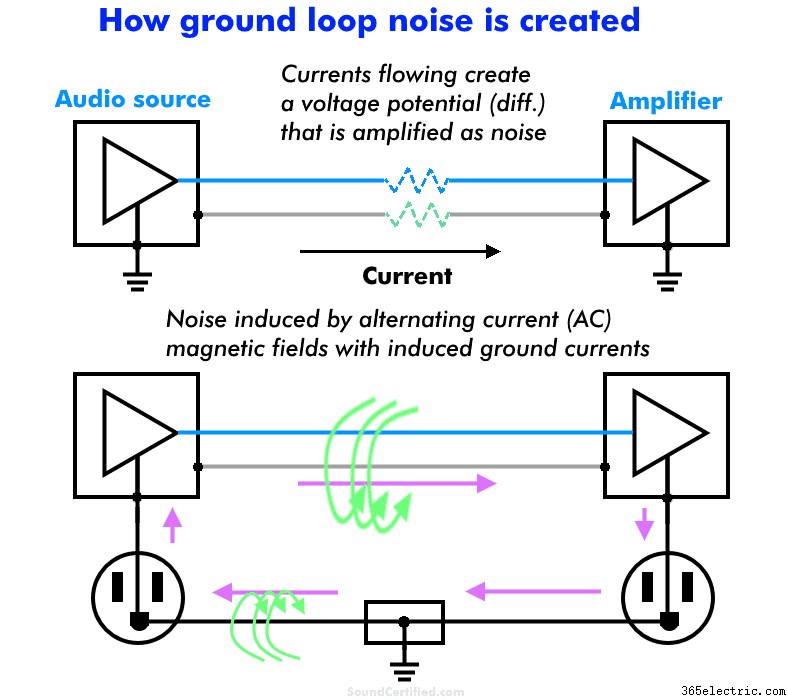 Um loop de aterramento é um caminho condutor, geralmente no condutor de aterramento do cabo de sinal de áudio, entre a fonte e o amplificador que gera ruído amplificado e ouvido junto com o sinal de áudio.
Um loop de aterramento é um caminho condutor, geralmente no condutor de aterramento do cabo de sinal de áudio, entre a fonte e o amplificador que gera ruído amplificado e ouvido junto com o sinal de áudio. É devido a pequenas diferenças no potencial de tensão entre os dois pontos em alguns casos e pode ser causado por campos magnéticos de corrente alternada (CA) induzindo corrente em outros.
O zumbido que você ouve para dispositivos de áudio em ambientes fechados é devido à frequência da fonte de alimentação elétrica de 60 Hz (60 Hz é uma frequência de notas graves). Quando mesmo uma pequena quantidade de ruído está presente entre a fonte e o amplificador, ele pode ser captado.
Lidando com ruído de loop de terra
 Exemplo de um isolador de loop de terra para uso de cabo RCA. No interior, os transformadores isolam a conexão física e, portanto, interrompem o loop de terra, eliminando o ruído criado.
Exemplo de um isolador de loop de terra para uso de cabo RCA. No interior, os transformadores isolam a conexão física e, portanto, interrompem o loop de terra, eliminando o ruído criado. Infelizmente, o ruído de zumbido elétrico pode ser difícil de resolver. Aqui estão várias coisas que podem funcionar:
- Tente ligar o amplificador ou receptor em um local diferente do computador.
- Usando um jumper de bitola pequena, teste a ligação em ponte da caixa de metal do computador ao amplificador em vários pontos. Em casos raros, isso pode cancelar o som removendo a diferença de aterramento.
- Se o seu computador tiver um, uma saída de áudio digital óptica isolará o computador do amplificador ou receptor, eliminando o ruído.
- O uso de um receptor de áudio Bluetooth também pode isolar a fonte de som e eliminar o ruído.
- Usar um isolador de loop de terra também é outra opção (embora os mais baratos possam prejudicar a qualidade do som).
Mais ótimos artigos de alto-falante e som
- O que é um alto-falante de TV sem fio e como eles funcionam?
- Saiba mais informações e dicas sobre como conectar um alto-falante a uma TV.
- Quer baixo? Saiba como conectar um subwoofer a um receptor sem saída de sub.
- Saiba como conectar alto-falantes de home theater a uma TV também.